drvr.itを使ってみた。 2013.03.23 22:56
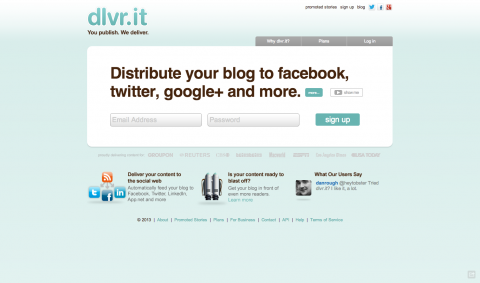
ブログに書いた記事をfacebookに自動的に投稿してくれるdlvr.itを使ってみました。今まで、FacebookのRSS Graffitiを使っていましたが、twitterへの投稿が自動的にできないので、代わりを探していて見つけました。
最初の画面でメールアドレスと自分で決めたパスワードを入力して sing up をクリックすると使えるようになります。
さて、この記事は、どんな風に投稿されるのでしょうか。
動物農場 2013.03.22 17:12
この小説は1917年10月のロシア革命を風刺した物語と言われています。
また、場所が農場で動物が運営するという設定なので時代をあまり感じることなく読めました。
内容は、農場で人間から搾取を受けていた動物たちが人間を追い出して動物だけで農場の運営を始めました。
この農場の中では豚が一番知能が高いようで豚が中心になって運営をしていきます。しかし当初の高邁な理想(物語の中では「七戒」)は一部はなかったことにされていきます。
支配者層と化した豚の中では権力闘争が行われ、豚以外の被支配者層は、おかしいと思いながらも昔のことを思い出せず、豚に飼われた犬に怯えて何も言えないまま、徐々に悪くなる待遇も受け入れてしまいます。
支配者層が腐敗していく感じは、いつの世も同じ感じなのでしょう。
本 読んだ本 Posted by .(JavaScript must be enabled to view this email address)Chromeの機能拡張を晒してみる。 2013.03.22 16:31
-Trip Mania- Macで使ってて便利だと思うもので、書いたChromeに入れている機能拡張を紹介したいと思います。
Adblock Plus
無料の Chrome 用広告ブロックツール: 迷惑な YouTube のビデオ広告、Facebook 広告、バナー広告等をブロックします
という、思い切ったキャッチフレーズを、https://chrome.google.com/webstore/category/home で使ってます。Google自身もよく配信しているなと感心するわけです。
広告がないのは快適です。見ていて楽しいかったり興味深かったりするものもありますが、十中八九私にとっては不快なものなので、基本的に全部広告はブロックしています。よく読んでいるニュースサイト(GIGAZINE(ギガジン)など)は、がんばって欲しいので、広告表示させてます。
よく見るニュースサイトでも、広告がイラッとする内容のものが多いところは、ブロックしています。
じゃあ、なんでお前のサイトには広告を載せるんだとつっこまないでください。
Create Link
タイトルのリンクは、<a href=“https://chrome.google.com/webstore/detail/create-link/gcmghdmnkfdbncmnmlkkglmnnhagajbm” target=“_blank”>Create Link</a>と書く必要があります。アドレスバーの内容をコピーしてタグの部分は手書きして、タイトルは別にコピーするとなるとなかなか面倒です。これをツールバーから選択するとhtmlに変換されたものがクリップボードにコピーされます。
html形式だけでなく、
- plain text
- Chrome ウェブストア - Create Link https://chrome.google.com/webstore/detail/create-link/gcmghdmnkfdbncmnmlkkglmnnhagajbm
- media wiki
- [https://chrome.google.com/webstore/detail/create-link/gcmghdmnkfdbncmnmlkkglmnnhagajbm Chrome ウェブストア - Create Link]
ブログを書くときなど、非常に重宝しています。
Evernote Web Clipper
入れてみたけど、それほど使ってないですね。
もう少し、素早くクリッピングできれば使用頻度も上がるかも知れません。
クリッピングも魅力的ですが、ブックマークすればいいやとも思うし。
Mailto:
ウェブサイトなどで、Mailto:(メール)のリンクをクリックすると、通常は標準のメーラーが起動します。gmailなどwebmailを使っているとアドレスをコピペすることになるのですが、この機能拡張を入れておくとgmailのサイトに接続されるので便利です。
Shortcut Manager
ショートカットを自分好みに設定できます。
Speed dial 2
ブックマークバーでいいんじゃないかとも思うけど、使うと便利です。
1.99$支払うと、複数のデバイス間で内容を同期できます。
本を読んだら自分を読め 2013.03.19 01:17
404 Blog Not Foundの小飼弾氏が本を出したので読んでみました。サブタイトルに「20代の教養の身に付け方」とあるので、40半ばの私が読んでも手遅れのような気もしましたが、、、
「はじめに」のところが印象的でした。
本は君を救ってはくれない。けれども、本を読むことで、自分を救える自分になれる。
救ってくれる範疇にはいるのかはわからないけど、本を読んでると、自分の中で言語化できなかった感情や感覚を「ああこれだ」と思える部分が見つかることがあります。
言語化できない部分は、自分の中で煮詰まってイライラ、モヤモヤするしかないわけだから、解決方法を考えることもできるだろうし、吐き出すなり人に伝えるなりして、自分の考えなり感情が他人と同じ部分はどこなのか、違う部分はどこなのか、どう違っているのかと認識できるだけでもいいんじゃないかと思います。
本 読んだ本 Posted by .(JavaScript must be enabled to view this email address)アンドロイドは電気羊の夢を見るのか? 2013.03.17 01:00
iPhoneでKindle版を読みました。
気になっていたけど買いそびれていた本を買うにはちょうどいいです。
第三次世界大戦が終わって死の灰が降るサンフランシスコが舞台になっています。生き残った多くは火星など植民惑星へ移住し、移住した者へは下僕としてアンドロイドが貸与されていて、地球へ脱走してきた、このアンドロイドを狩って賞金稼ぎをするのが主人公のリック・デッカードの仕事でした。
アンドロイドのNexus6というのが、動作も人間そっくりで、見ただけでは区別が付かないので、狩る前にアンドロイド(と思われる人物)に対してテストを行うのも賞金稼ぎの仕事の一部でした。
アンドロイドも感情を持っていて、狩っている間に人間らしいアンドロイドと関わることで、人間とアンドロイドの違いが分からなくなっていく中で、人間とアンドロイドの違いは何だというお話になっていきます。
今さらだけど、GoogleのAndroidのNexusは、これが元ネタだったんですね。
Googleからは、まだNexus6は出そうにありませんね。「見分けが付かない」ってパクリっぽいし、小説の中のNexus6は良い結末を迎えたとも思えないので欠番になるのかなとも思いました(笑)
更に、今さらだけど、映画のブレードランナーの原作だったことも今回知りました。
Posted by .(JavaScript must be enabled to view this email address)Macで使ってて便利だと思うもの 2013.03.16 22:45
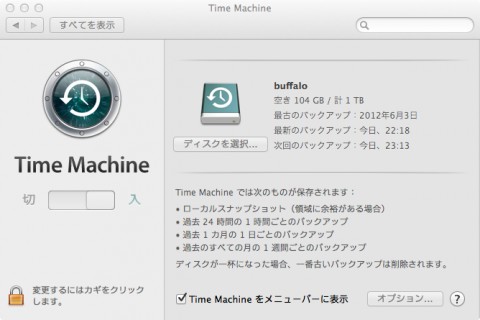
長い間、孤独なマカーだったわけですが、最近私の周りにもMacBook AirやMacBook Proを使う人が増えて、ちょっとうれしいです。
で、自分が使ってみて良かったと思うものを書いてみました。
Time Machine
- 過去24時間の1時間ごとのバックアップ
- 過去1か月の1日ごとのバックアップ
- 過去のすべての月の1週間毎のバックアップ
MacBook Proが壊れたときも、Time Machineから復元できましたし、ファイルを誤って消したり、後進しすぎて原型とどめなくなってから復帰するときにも1時間前、2時間前のバックアップから該当のファイルを復元できました。普段は意識しませんが、非常に助かりました。
Time Capsuleだと、無線LANでバックアップが取れます。USBポートに余裕があれば、外付けUSBのハードディスクでいいかと思います。私は外付けUSBのハードディスクを使用しています。
気になるのは、バックアップを取っているときに本体の動作が遅くなることです。その時々で違いますが、たまにすごく動作が遅くなることが難点です。
普通に使っている人には関係ないかも知れませんが、/etcの内容などはバックアップされていないようです。Time Machineで復元した際には、ApacheやPHP,MySQLの設定は全部初期状態にもどっていました。
iTunes
標準でインストールされています。
iPhoneやiPadがきっかけでMacを使い始めた人が多いような気がします。私と同業者の方々はパソコンの前に座ってることも多いと思うので、PCの前に座るときには、iPhoneやiPadをPCと接続して同期しましょう。充電しながら同期できます。
壊れても、水没しても、置き忘れてなくしてしまっても、新しいのを買ってきてPCにつなげば復元できます。
メモ
これも標準でインストールされています。
Apple IDを取得しておくと、メモの内容がiPhoneと同期されます。
ドラッグアンドドロップしてファイルを貼り付けることもできて、貼り付けたファイルも同期されます。
Mac同士ではファイルの内容を確認できますが、iPhoneのメモではファイルが添付されていることがわかるだけで、ファイルを開くことはできませんでした。
Evernote
メモでもiPhoneや他のMacとは同期できますが、WindowsのPC使っていても同期できるので便利です。
ときどき、iPhoneで使っておかないと、いざ使うときに同期に長い時間かかるのでとてもイライラします。
Aperture
標準でインストールされているiPhotoでもいいんですけど、枚数が多くなると、Apertureだとサイズの大きいオリジナルを外付けのディスクに保存しているので本体のHDの容量を圧迫しません。外付けディスクに接続していなくても、写真を見ることは可能です。
Keynote
楽に、見栄えのするプレゼンテーション(スライド)を作ることができます。
内容に集中する時間を増やせます。
Microsoft Office for Mac
仕事に使うならインストールしておくと何かと便利です。
Chrome
標準のブラウザに設定して使っています
Posted by .(JavaScript must be enabled to view this email address)新しいサイト
最近の記事
- 今後の更新は、trip-mania.jpをご利用下さい。
- iPhone6s Plusに機種変更しました。
- jQuery(toggle)
- JavaScript(Formへのアクセス)
- Google Geocoding API
- OS X Yosemiteにアップグレードして思ったこと。
- iPhone6とiPhone6 plusの現物見てきました。
- iPhone6ではスイカやイコカは使えない様子。
- iPhone6の噂、答え合わせ
- iPhone6の噂
- 岐阜地方どうなっているんだ?
- 東日本大震災の津波で流された漁船が3年経ってアメリカの東海岸に漂着したようです。
- グーグルの格安スマホ
- やっぱりオリンピックの選手ってすごいんだな。
- ソニー不動産
- 不動産のネット取引
- Google Earth ライブ版?
- 総務省がツイッターの投稿などを解析して災害時の避難情報を提供するらしい。
- EPUB版の判例百選
- Gmailの内容分析
- グーグルが空港の図面を公開してしまったこと。
- 交通事故の映像なんですが、、、ほのぼのとした感じが、、、
- 光学迷彩?
- 遺言の日
- コンタクトレンズ内埋め込みカメラ
- ブラジルの病院で新生児や胎児、40人の遺体が放置されていた。
- Googleがドローンの開発企業を買収した。
- 教師が生徒にIDとパスワード盗まれて成績表がLINEで流された。
- パスワード盗まれて不正送金される事件が増えている。
- 空に黒い輪っかが浮いている。
- これは、痛そう。
- Google Glass路上で奪われる
- KeyRemap4MacBookを使ってみた。
- Macのキーバインドを変更してみた。
- Google 日本語入力を使ってみた。
- iPod生産終了
- スパイス・バザール(インフェルノ)
- イェレバタン・サラユ 沈んだ宮殿(インフェルノ)
- トプカプ宮殿と七つの塔の要塞(イエディクレ)(インフェルノ)
- アヤソフィア(インフェルノ)
- iPhoneでのネットがやたら遅い。
- アタトュルク国際空港(インフェルノ)
- C-130輸送機(インフェルノ)
- ドゥカーレ宮殿(インフェルノ)
- サン・マルコ広場とサン・マルコ大聖堂(インフェルノ)
- リアルト橋(インフェルノ)
- サンタ・ルシア駅(インフェルノ)
- フィレンツェからヴェネツィアへ(インフェルノ)
- サン・ジョヴァンニ洗礼堂(インフェルノ)
- サンタ・マルゲリータ・デイ・チェルキ教会(ダンテ教会)(インフェルノ)





